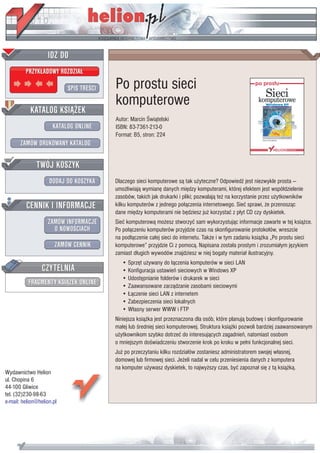
Po prostu sieci komputerowe
- 1. IDZ DO PRZYK£ADOWY ROZDZIA£ SPIS TRE CI Po prostu sieci komputerowe KATALOG KSI¥¯EK Autor: Marcin wi¹telski KATALOG ONLINE ISBN: 83-7361-213-0 Format: B5, stron: 224 ZAMÓW DRUKOWANY KATALOG TWÓJ KOSZYK DODAJ DO KOSZYKA Dlaczego sieci komputerowe s¹ tak u¿yteczne? Odpowied jest niezwykle prosta — umo¿liwiaj¹ wymianê danych miêdzy komputerami, której efektem jest wspó³dzielenie zasobów, takich jak drukarki i pliki; pozwalaj¹ te¿ na korzystanie przez u¿ytkowników CENNIK I INFORMACJE kilku komputerów z jednego po³¹czenia internetowego. Sieæ sprawi, ¿e przenosz¹c dane miêdzy komputerami nie bêdziesz ju¿ korzystaæ z p³yt CD czy dyskietek. ZAMÓW INFORMACJE Sieæ komputerow¹ mo¿esz stworzyæ sam wykorzystuj¹c informacje zawarte w tej ksi¹¿ce. O NOWO CIACH Po po³¹czeniu komputerów przyjdzie czas na skonfigurowanie protoko³ów, wreszcie na pod³¹czenie ca³ej sieci do internetu. Tak¿e i w tym zadaniu ksi¹¿ka „Po prostu sieci ZAMÓW CENNIK komputerowe” przyjdzie Ci z pomoc¹. Napisana zosta³a prostym i zrozumia³ym jêzykiem zamiast d³ugich wywodów znajdziesz w niej bogaty materia³ ilustracyjny. • Sprzêt u¿ywany do ³¹czenia komputerów w sieci LAN CZYTELNIA • Konfiguracja ustawieñ sieciowych w Windows XP • Udostêpnianie folderów i drukarek w sieci FRAGMENTY KSI¥¯EK ONLINE • Zaawansowane zarz¹dzanie zasobami sieciowymi • £¹czenie sieci LAN z internetem • Zabezpieczenia sieci lokalnych • W³asny serwer WWW i FTP Niniejsza ksi¹¿ka jest przeznaczona dla osób, które planuj¹ budowê i skonfigurowanie ma³ej lub redniej sieci komputerowej. Struktura ksi¹¿ki pozwoli bardziej zaawansowanym u¿ytkownikom szybko dotrzeæ do interesuj¹cych zagadnieñ, natomiast osobom o mniejszym do wiadczeniu stworzenie krok po kroku w pe³ni funkcjonalnej sieci. Ju¿ po przeczytaniu kilku rozdzia³ów zostaniesz administratorem swojej w³asnej, domowej lub firmowej sieci. Je¿eli nadal w celu przeniesienia danych z komputera na komputer u¿ywasz dyskietek, to najwy¿szy czas, byæ zapozna³ siê z t¹ ksi¹¿k¹. Wydawnictwo Helion ul. Chopina 6 44-100 Gliwice tel. (32)230-98-63 e-mail: helion@helion.pl
- 2. Spis treści Spis treści Wstęp 5 Rozdział 1. Lokalne sieci komputerowe LAN 7 Informacje ogólne .......................................................................................7 Topologie sieciowe .....................................................................................8 Rozdział 2. Struktura fizyczna sieci 11 Dodatkowe urządzenia ..............................................................................11 Okablowanie..............................................................................................13 Łączenie urządzeń sieciowych ..................................................................17 Rozdział 3. Konfiguracja ustawień sieciowych w Windows XP 21 Konfiguracja połączenia lokalnego ...........................................................22 Spis treści Konfiguracja protokołu TCP/IP ................................................................25 Sprawdzenie poprawności konfiguracji TCP/IP .......................................27 Rozwiązywanie problemów z konfiguracją TCP/IP .................................32 Nazwy komputerów i grupy robocze ........................................................35 Rozdział 4. Korzystanie z sieci 39 Udostępnianie zasobów.............................................................................39 Korzystanie z zasobów..............................................................................48 Rozdział 5. Zarządzanie zasobami 59 Udziały administracyjne i ukryte ..............................................................59 Zarządzanie udziałami za pomocą konsoli MMC .....................................62 Zarządzanie zasobami za pomocą Wiersza polecenia...............................68 Rozdział 6. Połączenie sieci lokalnej z internetem 71 Tworzenie połączenia modemowego ........................................................71 Udostępnianie połączenia modemowego ..................................................74 Udostępnianie łącza stałego ......................................................................77 Udostępnianie wdzwanianego połączenia szerokopasmowego (Neostrada)... 79 Konfigurowanie ustawień sieciowych za pomocą Kreatora konfiguracji sieci....................................................82 3
- 3. Spis treści Rozdział 7. Zabezpieczenia 87 Konta u ytkowników i grup ......................................................................87 Uprawnienia do zasobów plikowych i drukarek .......................................93 Zasady zabezpieczeń lokalnych ................................................................98 Zapora połączenia internetowego............................................................101 Kerio Personal Firewall...........................................................................103 Rozdział 8. Usługi intranetowe 131 Internetowe usługi informacyjne.............................................................131 Instalacja serwera IIS ..............................................................................132 Konfiguracja witryn sieci WWW............................................................134 Konfiguracja witryn FTP ........................................................................143 FileZilla — klient FTP ............................................................................147 Pulpit zdalny — praca terminalowa ........................................................151 Rozdział 9. Poczta elektroniczna 159 Instalacja serwera IMail Express.............................................................160 Konfiguracja serwera — zarządzanie kontami........................................163 Spis treści Konfiguracja serwera — zarządzanie hostem .........................................175 Obsługa poczty za pomocą Outlook Express ..........................................184 Obsługa poczty poprzez WWW ..............................................................188 Rozdział 10. Komunikatory 191 Communication Server............................................................................192 Communication Client ............................................................................194 Zaawansowana konfiguracja ComServer ................................................199 Dodatek A Adresacja IP w sieciach TCP/IP 203 Dodatek B Uprawnienia 205 Uprawnienia NTFS do plików i folderów ...............................................205 Uprawnienia do udziałów........................................................................206 Uprawnienia dotyczące drukarek ............................................................207 Mechanizm i protokoły przekazywania poczty e-mail............................208 Rejestracja domeny .................................................................................211 Skorowidz 213 4
- 4. Zarządzanie zasobami Zarządzanie zasobami Rozdział 5. Zarządzanie zasobami Zaawansowani u ytkownicy i administratorzy wykorzystując narzędzia, które są dostarczane jako integralna część systemu Windows XP, mogą w łatwy i bardzo efektywny sposób zarządzać siecią komputerową. Windows XP został wyposa ony w kilka mechanizmów, które dla większości u ytkowników podczas codziennej pracy z siecią nie są niezbędne, natomiast mo esz je wykorzystać, gdy administrujesz siecią komputerową. Udziały administracyjne i ukryte Udziały administracyjne i ukryte Windows XP automatycznie po instalacji systemu udostępnia kilka zasobów ukrytych (tabela 5.1), zwanych te administracyjnymi, które są wykorzystywane do zadań związanych z administracją siecią i komputerami. Do tych zasobów nale ą: Tabela 5.1. Lista udziałów administracyjnych automatycznie udostępnianych przez system Windows XP Nazwa udziału Opis #&/+0 Pod tą nazwą udziału jest udostępniony katalog, do którego został zainstalowany system Windows XP (domyślnie C:WINDOWS). RTKPV Odpowiada folderowi, w którym znajdują się sterowniki drukarek. Domyślnie jest to folder C:WINDOWSSystem32spooldrivers % , & itd. Ka dy dysk twardy jest w całości udostępniany, jako nazwa udziału jest przypisywana litera dysku, do której dodawany jest znak +2% Jest to zasób wykorzystywany przez system dla mechanizmu komunikacji potoków nazwanych (ang. Named Pipes) Z wyjątkiem udziału +2% wszystkie wymienione w tabeli 5.1 udziały mo esz wykorzystać podczas wykonywania zadań związanych z administrowaniem siecią. 59
- 5. Rozdział 5. Aby połączyć się z zasobem ukrytym i administracyjnym: 1. Wybierz polecenie Uruchom z menu Start w polu Otwórz wpisz ście kę UNC zawierającą nazwę komputera oraz nazwę udziału wraz ze znakiem (rysunek 5.1), a następnie naciśnij przycisk OK. 2. W przypadku, gdy w grupach Administratorzy Rysunek 5.1. Zasoby administracyjne nie pojawiają się w oknie Moje miejsca sieciowe. Aby uzyskać lub Operatorzy kopii zapasowych komputera, do nich dostęp, musisz wpisać pełną ście kę UNC z którym nawiązujesz połączenie, nie występuje konto u ytkownika o nazwie takiej samej, jak nazwa Twojego konta, będziesz musiał się dodatkowo zalogować. W oknie Połącz z (rysunek 5.2) wpisz nazwę konta z uprawnieniami administracyjnymi Udziały administracyjne i ukryte i hasło, następnie kliknij przycisk OK. Wskazówki Domyślne ustawienia zabezpieczeń Windows XP mapują na konto Gość wszystkie próby uwierzytelnienia sieciowego do zasobu. Przy takim ustawieniu, niezale nie z jakiego konta u ytkownika korzystasz, podczas próby uzyskania dostępu do zasobu Rysunek 5.2. Zasoby administracyjne są dostępne Windows XP potraktuje Cię jako konto Gość. dla u ytkowników nale ących do grup Administratorzy Ustawienie to mo na zmienić, edytując oraz Operatorzy kopii zapasowych komputera, Ustawienia zabezpieczeń lokalnych. z którym nawiązujesz połączenie. Mo e być konieczne wpisanie u ytkownika i hasła Udziały administracyjne mo esz wyłączyć tylko na czas trwania sesji. Po ponownym uruchomieniu komputera udziały te będą na nowo utworzone. Nie mo esz modyfikować uprawnień do udziałów administracyjnych. Aby zmienić domyślny sposób uwierzytelniania sieciowego: Rysunek 5.3. Konsola Ustawienia zabezpieczeń lokalnych umo liwi Ci zmianę zasad zabezpieczeń 1. Uruchom Narzędzia administracyjne Twojego komputera z Panelu sterowania, następnie uruchom Zasady zabezpieczeń lokalnych. Na ekranie pojawi się konsola Ustawienia zabezpieczeń lokalnych (rysunek 5.3). 60
- 6. Zarządzanie zasobami 2. Rozwiń gałąź Zasady lokalne, następnie kliknij Opcje zabezpieczeń. W prawej części okna kliknij prawym klawiszem myszy zasadę Dostęp sieciowy: udostępnianie i model zabezpieczeń dla kont lokalnych, następnie wybierz z menu kontekstowego polecenie Właściwości (rysunek 5.4). 3. W oknie Właściwości: Dostęp sieciowy: udostępnianie i model zabezpieczeń dla kont Rysunek 5.4. Pełny opis Zasad zabezpieczeń jest lokalnych z menu rozwijalnego wybierz dostępny w Pomocy systemu Windows XP. Przed model Klasyczny (rysunek 5.5), a następnie modyfikacją tych zasad zapoznaj się z ich działaniem kliknij przycisk OK. 4. Aby zmiana zadziałała, uruchom ponownie komputer. Aby dodać udział ukryty: Udziały administracyjne i ukryte 1. Wywołaj okno Właściwości folderu, który chcesz udostępnić, i przejdź do zakładki Udostępnianie. 2. Wybierz przycisk opcji Udostępnij ten folder, następnie w polu Nazwa udziału wpisz nazwę dla udziału i dodaj do niej znak (rysunek 5.6) np. 2TQLGMV[ . Rysunek 5.5. Wybierając model Klasyczny 3. Kliknij przycisk OK. dostępu sieciowego, umo liwiasz u ytkownikom z uprawnieniami administracyjnymi podłączanie do zasobów administracyjnych Rysunek 5.6. Udział ukryty w nazwie musi mieć znak $. Udział taki jest niewidoczny podczas przeglądania zasobów sieciowych 61
- 7. Rozdział 5. Zarządzanie udziałami za pomocą konsoli MMC Konsola MMC (ang. Microsoft Management Konsole) umo liwia korzystanie z wielu narzędzi słu ących do zarządzania systemem Windows XP. Wszystkie narzędzia wykorzystywane w konsoli MMC są dodawane w postaci przystawek. Jedną z nich jest przystawka Foldery udostępnione, dzięki której mo esz zarządzać udostępnionymi folderami, przeglądać nawiązane sesje oraz sprawdzić, jakie pliki są w u yciu. Aby przeglądać udostępnione foldery za pomocą konsoli: Zarządzanie za pomocą konsoli MMC 1. Kliknij prawym klawiszem myszy ikonę Rysunek 5.7. Konsola Zarządzanie komputerem Mój komputer i z menu kontekstowego zawiera kilka przystawek. Wykorzystaj jedną wybierz Zarządzaj. z nich, aby zarządzać folderami udostępnionymi 2. W lewej części okna konsoli (tzw. drzewie konsoli) Zarządzanie komputerem rozwiń gałąź Narzędzia systemowe, a następnie wybierz i rozwiń przystawkę Foldery udostępnione (rysunek 5.7). 3. Kliknij na pozycję Udziały w prawej części okna konsoli (tzw. oknie szczegółów), a zostanie wyświetlona lista udziałów komputera lokalnego (rysunek 5.8). Wskazówka Rysunek 5.8. W oknie szczegółów mo esz odnaleźć listę wszystkich udostępnionych Wykorzystując przystawkę Foldery folderów, włączając w to udziały ukryte udostępnione, mo esz sprawdzić, ile komputerów jest podłączonych do zasobu. Odpowiednia wartość jest podana w kolumnie Liczba połączeń klientów (rysunek 5.8). 62
- 8. Zarządzanie zasobami Aby udostępnić folder za pomocą konsoli: 1. Otwórz konsolę Zarządzanie komputerem i rozwiń gałąź przystawki Foldery udostępnione. 2. Kliknij prawym klawiszem myszy na pozycję Udziały, następnie z menu kontekstowego wybierz Nowy udział pliku… (rysunek 5.9). 3. W kreatorze Tworzenie folderu udostępnianego Rysunek 5.9. Mo esz wykorzystać kreator pomagający (rysunek 5.10) kliknij przycisk Przeglądaj…, utworzyć udostępnione foldery. Efekt działania a na ekranie zostanie wyświetlone okno kreatora jest identyczny z tym, co osiągasz, Przeglądanie w poszukiwaniu folderów stosując klasyczną metodę udostępniania folderów (rysunek 5.11). Zarządzanie za pomocą konsoli MMC Rysunek 5.10. Przycisk Przeglądaj pozwala zlokalizować folder, który masz zamiar udostępnić Rysunek 5.11. Mo esz utworzyć folder podczas przeglądania zawartości dysków — w tym celu wykorzystaj przycisk Utwórz nowy folder 63
- 9. Rozdział 5. 4. Rozwijając kolejne gałęzie folderów, wybierz folder, który chcesz udostępnić. Mo esz równie — wybierając przycisk Utwórz nowy folder — zało yć folder w wybranym miejscu na dysku i udostępnić go. Po dokonaniu wyboru kliknij przycisk OK. 5. Wypełnij pole Nazwa udziału odpowiednią nazwą dla udostępnianego folderu i opcjonalnie wpisz komentarz w polu Opis udziału, następnie kliknij Dalej> (rysunek 5.12). 6. Na kolejnym ekranie kreatora wybierz jedną z podanych opcji (rysunek 5.13), aby ustalić Rysunek 5.12. Pole Nazwa udziału musi zostać uprawnienia dostępu, a następnie kliknij wypełnione. Opis udziału jest opcjonalny przycisk Zakończ. Zarządzanie za pomocą konsoli MMC 7. Na ekranie zostanie wyświetlone okno dialogowe informujące o pomyślnym ukończeniu udostępniania folderu. Jeśli chcesz udostępnić kolejny folder, kliknij przycisk Tak; w przeciwnym razie wybierz przycisk Nie. Rysunek 5.13. Kreator Tworzenie folderu udostępnianego umo liwia Ci wybranie kilku gotowych zestawów uprawnień. Jeśli proponowane uprawnienia nie spełniają Twoich wymagań, wybierz Dostosuj uprawnienia udziału i folderu, a następnie kliknij przycisk Niestandardowe… 64
- 10. Zarządzanie zasobami Aby wyłączyć udostępnianie za pomocą przystawki Foldery udostępnione: 1. Uruchom konsolę Zarządzanie komputerem. Mo esz to zrobić, dwukrotnie klikając ikonę Zarządzanie komputerem w grupie Narzędzia administracyjne. 2. W drzewie konsoli rozwiń grupę Narzędzia Rysunek 5.14. Korzystając z konsoli, mo esz systemowe, następnie rozwiń przystawkę szybko wyłączyć udostępnianie wielu zasobów Foldery udostępnione i kliknij na pozycję Udziały. 3. Kliknij prawym klawiszem myszy na udział, którego udostępnianie chcesz zatrzymać, i z menu kontekstowego wybierz Zatrzymaj Zarządzanie za pomocą konsoli MMC udostępnianie (rysunek 5.14). 4. W oknie dialogowym Foldery udostępnione Rysunek 5.15. Jeśli zaznaczyłeś kilka udziałów, kliknij przycisk Tak (rysunek 5.15). po naciśnięciu przycisku Tak wszystkie udostępnienia Udostępnianie zasobu zostanie zatrzymane. zostaną jednocześnie wyłączone Wskazówka Mo esz wyłączyć udostępnianie jednocześnie dla kilku zasobów. Przytrzymaj klawisz CTRL, wybierz kilka zasobów z okna szczegółów, następnie kliknij na wybranych pozycjach prawym klawiszem myszy i postępuj tak, jak w przypadku wyłączania pojedynczego udostępniania. 65
- 11. Rozdział 5. Aby odłączyć użytkownika od udziału (rozłączyć sesję): 1. Uruchom konsolę Zarządzanie komputerem. 2. W drzewie konsoli rozwiń grupę Narzędzia systemowe, następnie rozwiń przystawkę Foldery udostępnione i kliknij na pozycję Sesje (rysunek 5.16). W oknie szczegółów konsoli Zarządzanie komputerem zostanie wyświetlona lista aktywnych połączeń Rysunek 5.16. W oknie szczegółów znajdziesz listę z zasobami komputera lokalnego. wszystkich u ytkowników i komputerów, którzy są 3. Kliknij prawym klawiszem myszy podłączeni do zasobów udostępnionych na Twoim komputerze na połączeniu, które chcesz rozłączyć, i z menu kontekstowego wybierz Zamknij sesję (rysunek 5.17). Zarządzanie za pomocą konsoli MMC 4. W oknie dialogowym Foldery udostępnione kliknij przycisk Tak, potwierdzając operację. Spowoduje to odłączenie wskazanego u ytkownika od zasobu Twojego komputera. Wskazówka Przeglądając sesje, mo esz odczytać istotne informacje na temat tego, jacy u ytkownicy i z jakich komputerów łączą się z zasobami Rysunek 5.17. Pamiętaj, e rozłączając u ytkownika, Twojego komputera. mo esz sprawić, e utraci on nie zapisane dane, nad którymi pracował 66
- 12. Zarządzanie zasobami Aby zamknąć otwarty plik: 1. Uruchom konsolę Zarządzanie komputerem. 2. W drzewie konsoli rozwiń grupę Narzędzia systemowe, następnie rozwiń przystawkę Foldery udostępnione i kliknij na pozycji Otwarte pliki. 3. W oknie szczegółów wybierz plik, który chcesz zamknąć, następnie kliknij Rysunek 5.18. Mo esz wykorzystać mo liwość go prawym klawiszem myszy i z menu zamknięcia otwartego pliku, np. gdy chcesz go kontekstowego wybierz polecenie przekopiować, a jest on w u yciu Zamknij otwarty plik (rysunek 5.18). 4. W oknie dialogowym Foldery udostępnione kliknij przycisk Tak, potwierdzając operację. Spowoduje to zamknięcie wskazanego pliku. Zarządzanie za pomocą konsoli MMC Wskazówki W odró nieniu od zamknięcia całej sesji, u ytkownik będzie nadal podłączony do zasobu, jednak e plik, z którego korzystał, zostanie zamknięty. Mo esz wykorzystać tę mo liwość, np. gdy potrzebujesz skopiować plik, którego u ywa inny u ytkownik. Pamiętaj jednak, e odłączając go od pliku, mo esz spowodować utratę danych, których nie zdą ył zapisać do pliku. Aby umo liwić zapisanie danych osobie korzystającej z pliku, który chcesz zamknąć, mo esz wysłać komunikat konsoli. 67
- 13. Rozdział 5. Aby wysłać komunikat konsoli: 1. Uruchom konsolę Zarządzanie komputerem. 2. W drzewie konsoli rozwiń grupę Narzędzia systemowe, następnie kliknij prawym klawiszem myszy przystawkę Foldery udostępnione. Z menu kontekstowego wybierz grupę poleceń Wszystkie zadania, a następnie kliknij polecenie Wyślij komunikat konsoli…. Na ekranie pojawi się okno Wysyłanie komunikatu konsoli Rysunek 5.19. Zawsze wysyłaj komunikat (rysunek 5.19). konsoli do u ytkownika, którego chcesz odłączyć od udostępnionych zasobów. Dzięki temu 3. Korzystając z przycisków Dodaj oraz Usuń, będzie miał czas, aby zapisać swoje dane uzupełni listę Adresaci. Powinny się na niej Zarządzanie za pomocą Wiersza polecenia znajdować nazwy wszystkich komputerów, na ekranach których ma się pojawić komunikat o treści podanej w polu Komunikat. 4. Naciśnij przycisk Wyślij, a na ekranie pojawi się komunikat informujący o wysyłaniu komunikatu. Rysunek 5.20. Taki komunikat zobaczy adresat 5. Na komputerze docelowym pojawi się Twojej wiadomości komunikat usługi Posłaniec (rysunek 5.20). Wskazówka Aby komputer mógł odbierać i wysyłać komunikaty konsoli, musi mieć uruchomioną usługę Posłaniec. Zarządzanie zasobami za pomocą Wiersza polecenia Większość opisanych wcześniej czynności mo esz równie wykonać, korzystając z narzędzi uruchamianych w Wierszu polecenia. Narzędzia te są przydatne, gdy w taki sam sposób, jak w Wierszu polecenia, mo esz wykorzystać je w plikach wsadowych oraz skryptach, które znacznie ułatwiają codzienną administrację zasobami sieciowymi. 68
- 14. Zarządzanie zasobami Aby przeglądnąć zasoby poleceniem net view: 1. Uruchom Wiersz polecenia. Mo esz to zrobić, wybierając polecenie Wiersz polecenia z grupy Akcesoria znajdującej się w grupie Wszystkie programy menu Start. 2. Wpisz polecenie PGV XKGY >>0#<9#A-1/276'4# Rysunek 5.21. Polecenie net view pozwala i naciśnij klawisz ENTER (rysunek 5.21), przeglądać zasoby komputera zdalnego gdzie NAZWA_KOMPUTERA to nazwa NetBIOS jednego z komputerów w sieci. Mo esz równie zamiast nazwy wpisać adres IP komputera np. PGV XKGY >>, a wtedy w Wierszu polecenia zostanie wyświetlona lista Zarządzanie za pomocą Wiersza polecenia zasobów, jakie udostępnia wskazany komputer wraz z ich komentarzem. W przypadku, gdy zasób jest mapowany jako dysk, zostanie równie wyświetlona litera dysku w kolumnie U ywany jako. Rysunek 5.22. Mo esz u ywać polecenia net use równie w skryptach u ytkownika Aby podłączyć dysk sieciowy poleceniem net use: 1. Uruchom Wiersz polecenia. Mo esz to zrobić, wybierając polecenie Wiersz polecenia z grupy Akcesoria znajdującej się w grupie Wszystkie programy menu Start. 2. Wpisz polecenie PGV WUG
- 15. 0#9#A -1/276'4#0#9#A7+# 7 i naciśnij klawisz ENTER, gdzie NAZWA_KOMPUTERA to nazwa komputera, którego zasób chcesz podłączyć, a NAZWA_UDZIAŁU odpowiada nazwie konkretnego udziału, który Cię interesuje (rysunek 5.22). Wskazówki Tutaj równie mo esz zamiast nazwy komputera wpisać jego adres IP. Jeśli chcesz przypisać dysk sieciowy do konkretnej litery dysku, zamiast znaku „*”wpisz symbol wolnej (nie przypisanej do adnego dysku) litery wraz ze znakiem „:” np.: PGV WUG 8 0#9#A-1/276'4# Wpisując polecenie PGV WUG 0#9#A7+# 7. Wpisanie znaku „*” bez parametrów, uzyskasz listę wszystkich powoduje przypisanie pierwszej wolnej podłączonych dysków sieciowych. litery dysku począwszy od litery „Z”. 69
- 16. Rozdział 5. Aby udostępnić folder poleceniem net share: 1. Uruchom Wiersz polecenia. 2. Wpisz PGV UJCTG 0#9#A7+# 7F[UM EKG MCAHQNFGTW i naciśnij klawisz ENTER, gdzie NAZWA_UDZIAŁU to wybrana przez Ciebie nazwa dla udostępnianego folderu, natomiast po znaku równości Rysunek 5.23. Polecenie net share jest bardzo występuje pełna ście ka lokalna do folderu przydatne, gdy musisz szybko udostępnić wiele (rysunek 5.23). Np. PGV UJCTG QDTC[E folderów jednocześnie. Mo esz wtedy stworzyć skrypt udostępniający foldery QDTCMK udostępni pod nazwą udziału „obrazy” folder „obrazki” znajdujący się na dysku twardym„C:”. Zarządzanie za pomocą Wiersza polecenia Wskazówki Poleceniem PGV UJCTG mo esz równie dodać opis oraz limit u ytkowników. Aby dowiedzieć się więcej, wpisz w Wierszu polecenia PGV UJCTG !. Wpisując PGV UJCTG bez parametrów, Rysunek 5.24. Zastosowanie komenty net share spowodujesz, e w Wierszu polecenia z parametrem delete zostaną wyświetlone wszystkie foldery udostępnione przez komputer lokalny. Aby usunąć udostępnianie poleceniem net share: 1. Uruchom Wiersz polecenia. 2. Wpisz polecenie PGV UJCTG 0#9#A7+# 7 '.'6' i naciśnij klawisz ENTER, gdzie NAZWA_UDZIAŁU to nazwa udziału, który chcesz usunąć (rysunek 5.24). Udostępnianie zostanie usunięte. 70
